Uso de plantillas de carpetas
Todos sabemos que los archivos viven en carpetas y que las carpetas se pueden personalizar en gran medida. Por ejemplo, podemos especificar qué columnas aparecen en el Explorador de archivos y en qué orden, podemos especificar si queremos una vista detallada o que el Explorador de archivos muestre iconos, etc. Sin embargo, hay otro aspecto de las carpetas que a menudo se pasa por alto. Cada carpeta se basa en una plantilla y, dependiendo de la plantilla en la que se base una carpeta en particular, es posible que veamos cosas diferentes.
Aquí hay un ejemplo de lo que estoy hablando. En la siguiente figura, muestro la parte superior del Explorador de archivos cuando busco en una carpeta determinada. (Ver figura 1)

Figura 1. Vista parcial del Explorador de archivos.
Compare esto con la parte superior del Explorador de archivos cuando miro en mi carpeta Música. (Ver figura 2)

Figura 2. Vista parcial del Explorador de archivos al mirar Música.
Las diferentes apariencias no son el resultado de mis personalizaciones, sino más bien porque estas dos carpetas (Temp2 y Music) se basan en plantillas diferentes. Para ver en qué plantilla se basa una carpeta, haga clic con el botón derecho en la carpeta, seleccione Propiedades y muestre la pestaña Personalizar. Allí verá la plantilla base dentro de una lista desplegable de plantillas disponibles. Como puede ver en la siguiente figura, hay cinco plantillas para elegir: Elementos generales, Documentos, Imágenes, Música y Videos. Tomé esta captura de pantalla cuando miré mi carpeta Temp2, que está usando la plantilla Documentos. (Vea la figura 3.)
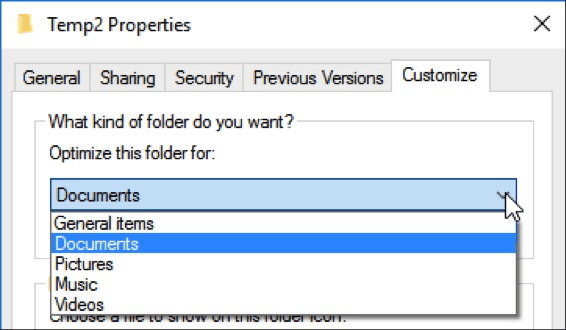
Figura 3. Plantillas de carpeta para Temp2.
Si miro la plantilla subyacente de mi carpeta Música, muestra «Música».
Ahora que conoce las plantillas, si alguna vez se encuentra mirando el Explorador de archivos y algo no se ve muy bien, es posible que desee ver en qué plantilla se basa y cambiarla. Para ello, haga clic con el botón derecho en la carpeta, seleccione Propiedades, muestre la pestaña Personalizar, seleccione la plantilla deseada en el menú desplegable y haga clic en Aceptar.
Este consejo (2228) se aplica a Windows 10.